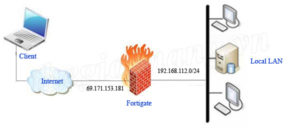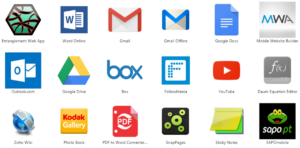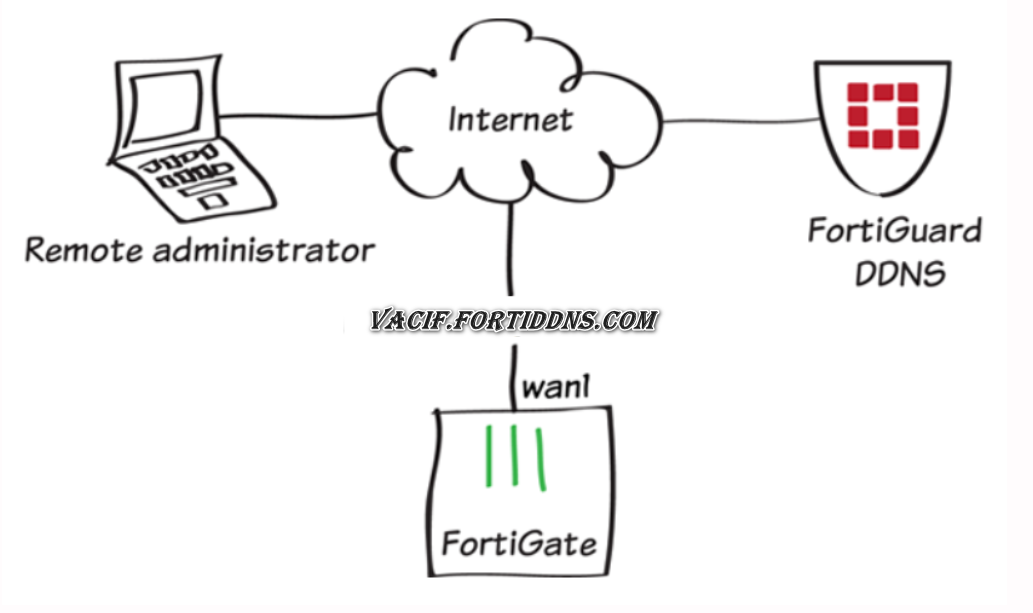
- Mục đích bài viết.
Cấu hình DDNS giúp duy trì kết nối từ xa khi địa chỉ IP công cộng thay đổi, tiết kiệm chi phí so với IP tĩnh, và đảm bảo quản lý truy cập từ xa hiệu quả. Nó hữu ích cho các dịch vụ như VPN và hosting, đồng thời tối ưu hóa bảo mật và xử lý sự cố liên quan đến thay đổi IP.
Bài viết này sẽ hướng dẫn các bạn cấu hình DDNS trên Firewall Fortinet
- Hướng dẫn cấu hình
- Cấu hình DDNS trên giao diện web của Fortigate:
Trong mục Network, chọn DNS để truy cập vào cài đặt DNS của Fortigate.
Cấu hình DDNS
- Trong phần DNS Settings, bật tính năng FortiGuard DDNS bằng cách chuyển nút sang trạng thái On.
- Trong mục Interface, chọn giao diện mạng mà bạn muốn giám sát, ví dụ: wan.
- Use public IP address: Bật tùy chọn này để sử dụng địa chỉ IP công cộng.
- Trong mục Server, chọn dịch vụ DDNS mà bạn muốn sử dụng, ví dụ: fortiddns.com.
- Unique location: Nhập tên miền duy nhất mà bạn muốn sử dụng, ví dụ: vacif.
- Kiểm tra trạng thái của tên miền trong phần Domain. Nếu hiện Available!, điều đó có nghĩa là cấu hình đã thành công.
Sau khi hoàn thành các bước trên ấn Apply để lưu cấu hình.
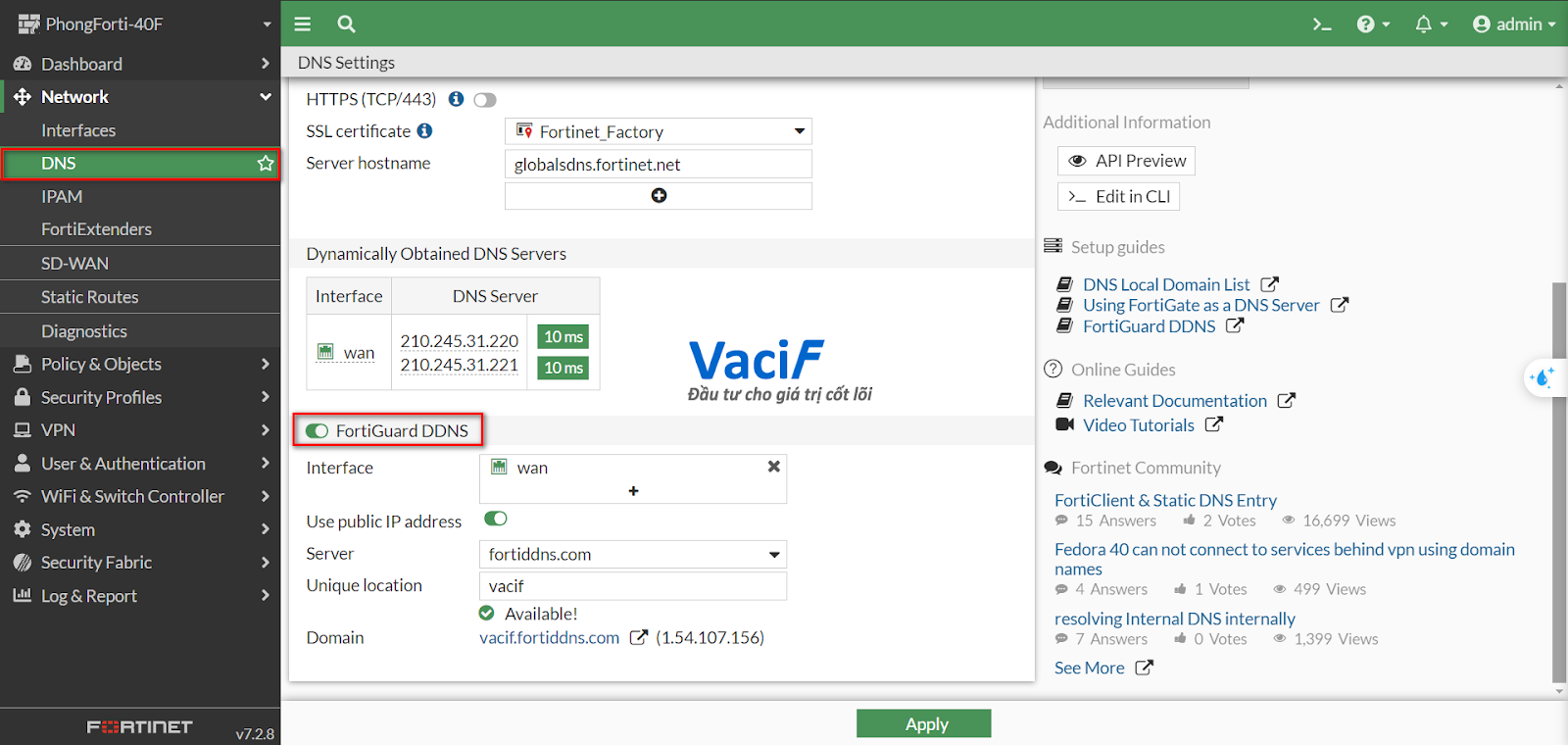
- Cấu hình DDNS qua CLI trên Fortigate.
Sử dụng terminal hoặc CLI console trên giao diện quản trị web của Fortigate để nhập lệnh.
- config system ddns để bắt đầu cấu hình DDNS.
- edit 1 để bắt đầu chỉnh sửa cấu hình đầu tiên trong danh sách.
- set ddns-server FortiGuardDDNS để chọn máy chủ DDNS là FortiGuard.
- set server-type ipv4 để đặt kiểu server là IPv4.
- set ddns-domain “vacif.fortiddns.com” để chỉ định tên miền DDNS bạn muốn sử dụng.
- set addr-type ipv4 để chọn loại địa chỉ là IPv4.
- set use-public-ip enable để cho phép sử dụng địa chỉ IP công cộng.
- set monitor-interface “wan” để giám sát giao diện WAN.
- next để lưu cấu hình và chuyển sang mục tiếp theo.
- end để kết thúc cấu hình DDNS.
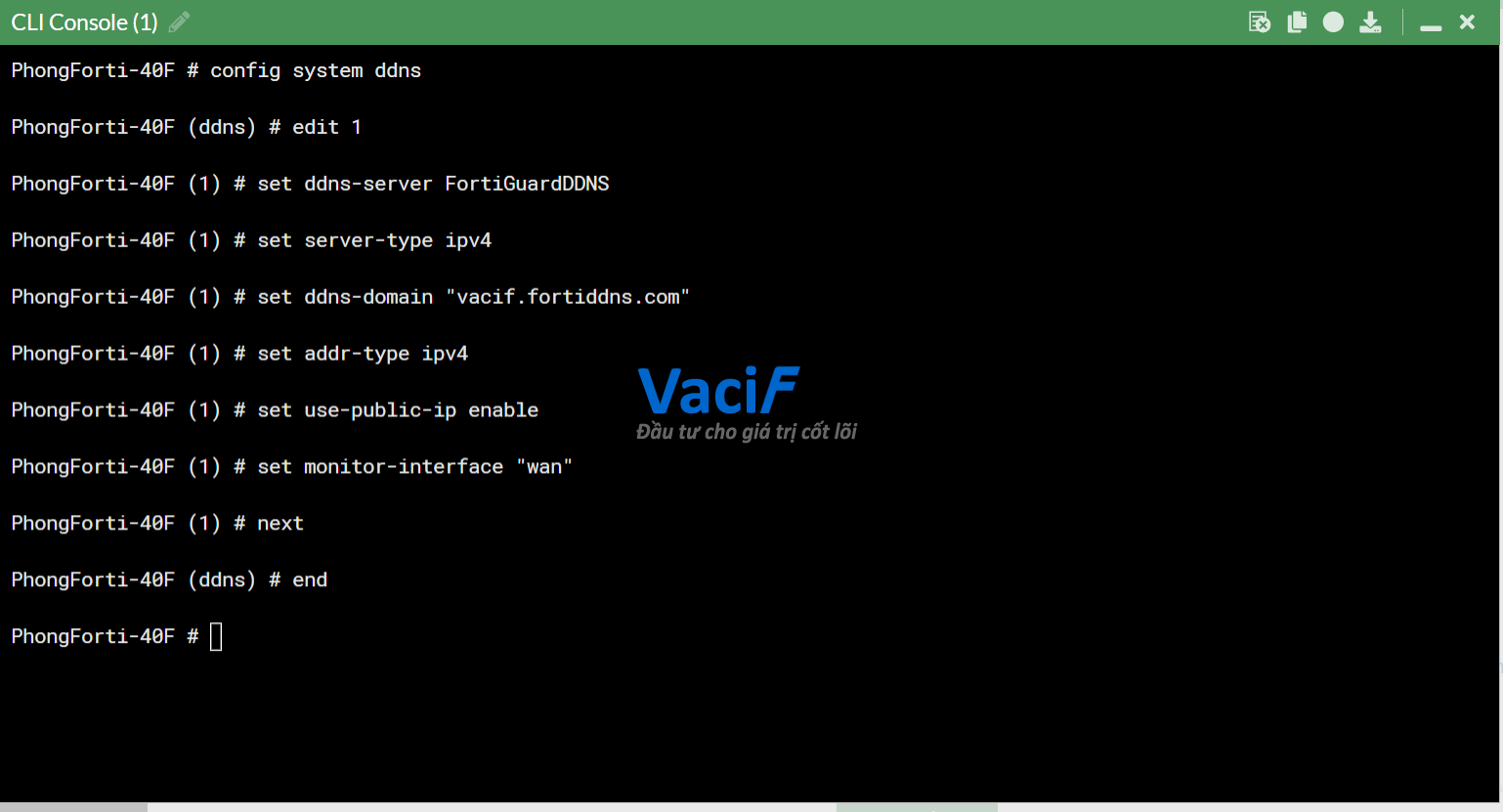
- Truy cập cổng quản trị thông qua DDNS
Trong mục Network, chọn Interfaces và chọn cổng WAN để truy cập vào cài đặt..
Bật HTTPS lên, chỉ nên bật HTTPS chứ không nên bật HTTP.
Sau đó Apply lưu cấu hình.
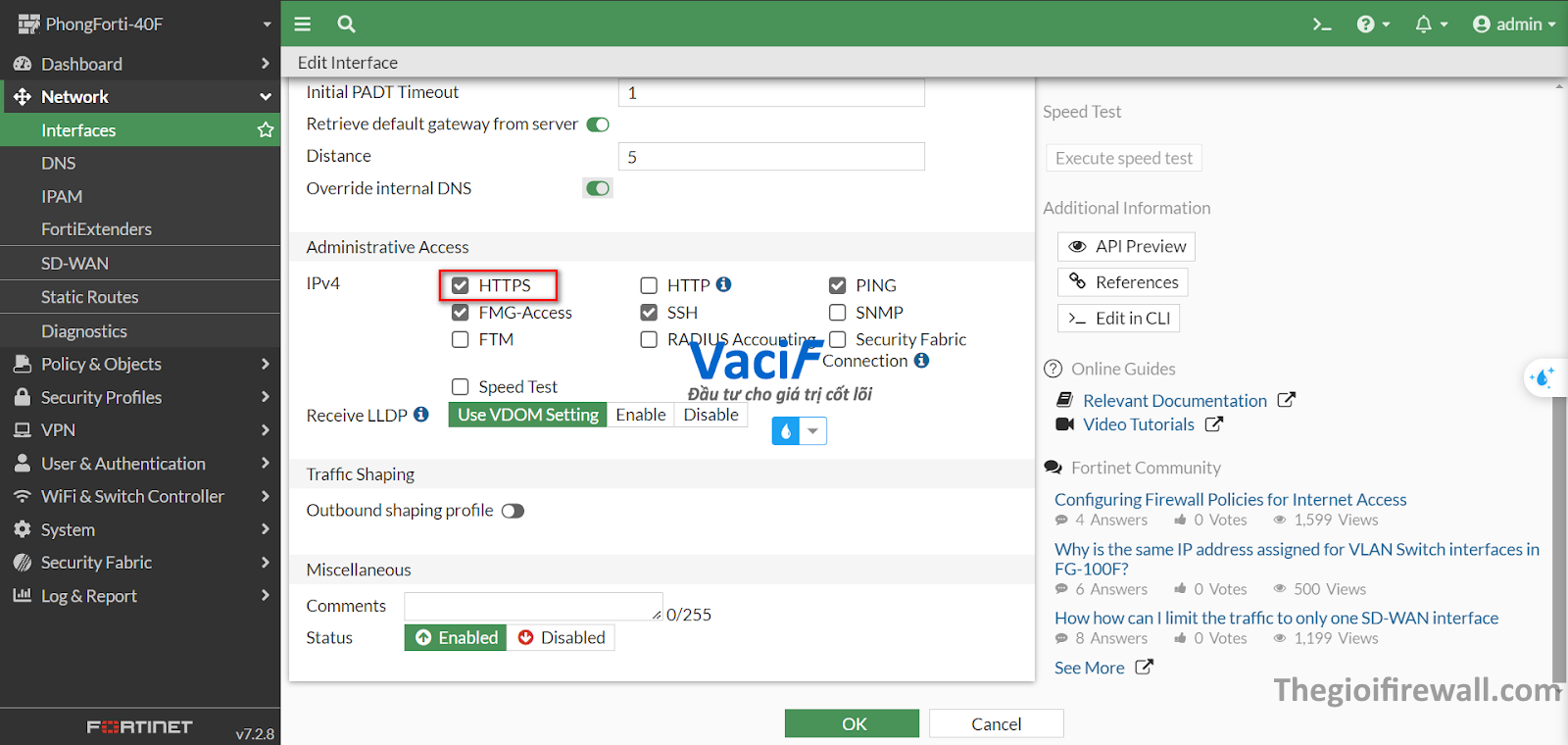
Trong mục System, chọn Settings và chọn mục Administrator Settings.
Đổi HTTPS Port thành một Port bất kì, ở đây mình đổi thành Port 8443.
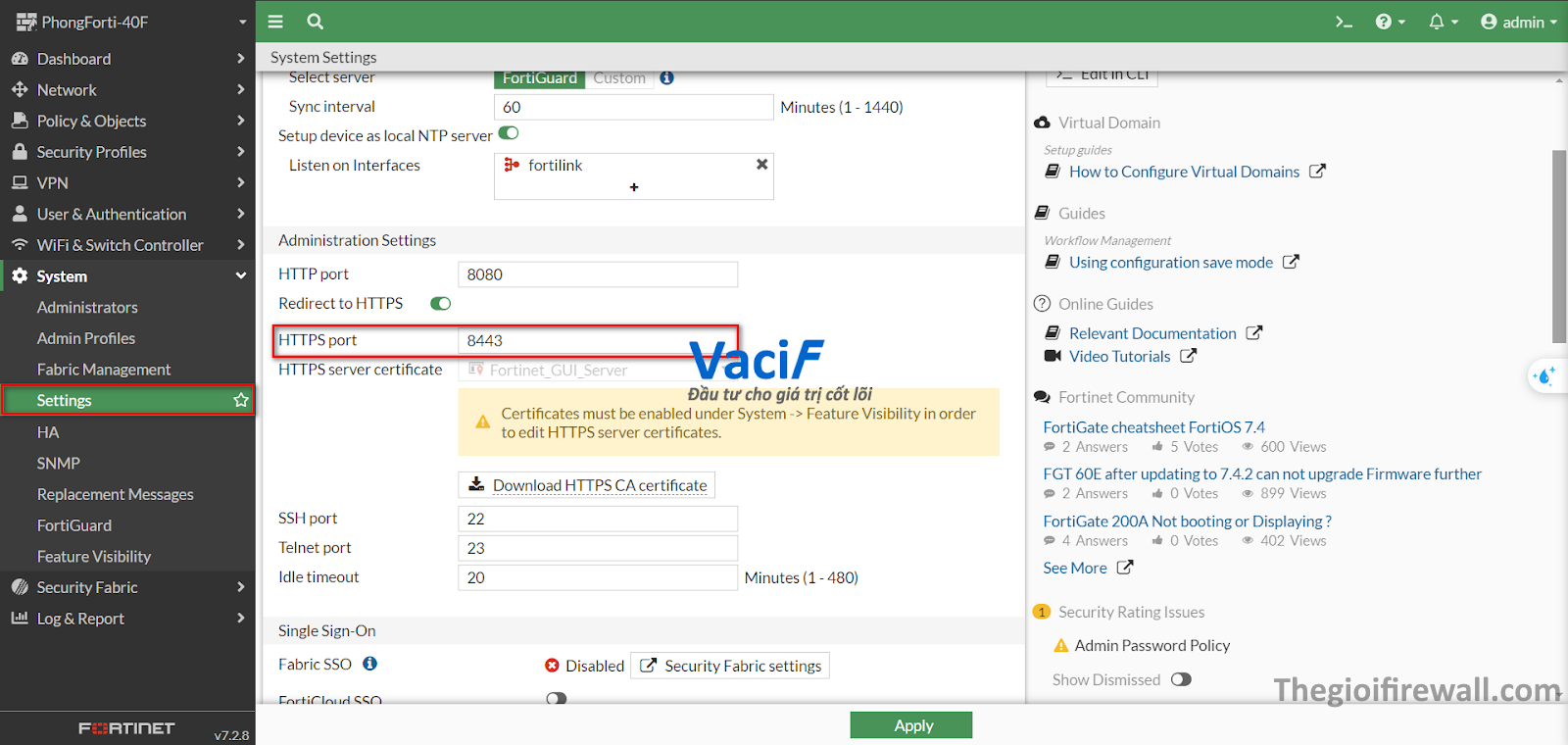
Ở đây mình đã mở Port 8843 để truy cập từ xa.
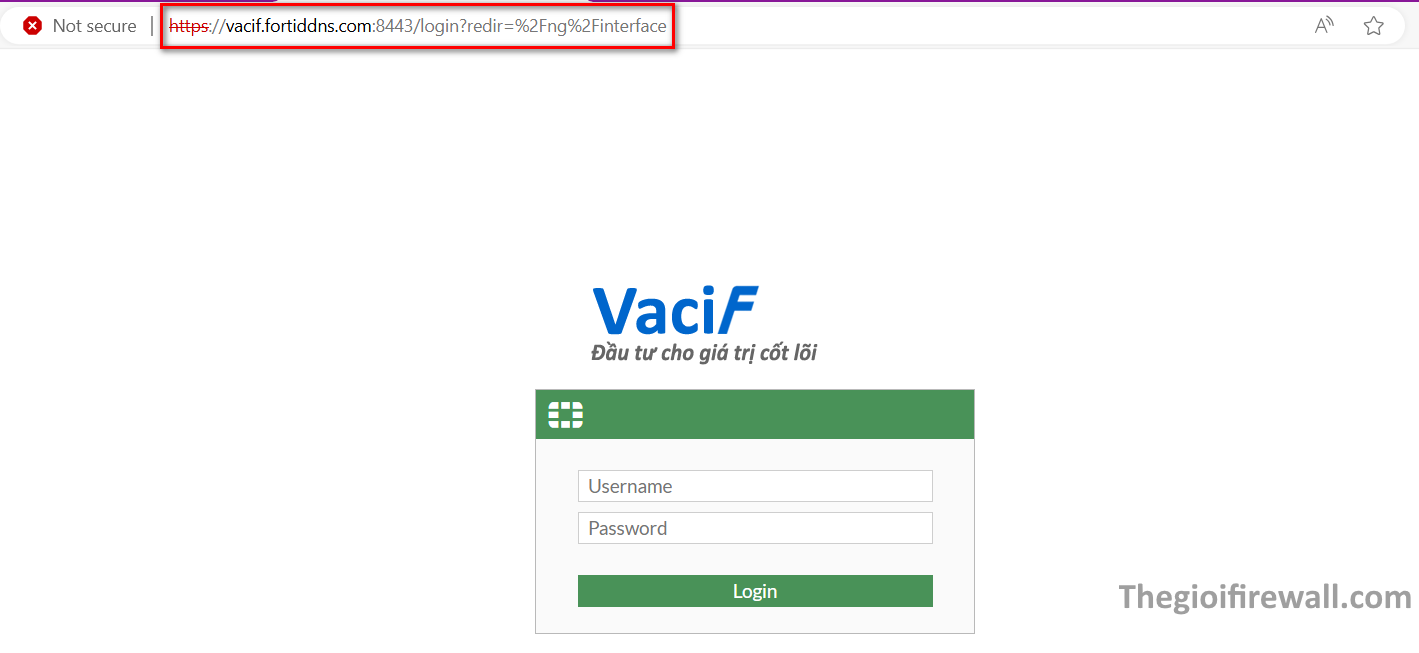
- Tổng kết.
Trên đây là bài viết hướng dẫn cấu hình DDNS trên Firewall Fortigate do Vacif biên soạn. Hy vọng với những chia sẻ trên bạn có thể dễ dàng cấu hình và đừng quên theo dõi Vacif để nhận được những thông tin, hướng dẫn mới nhất về các thiết bị mạng. Xin cảm ơn!